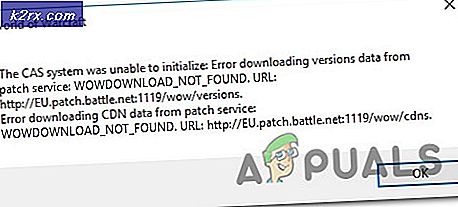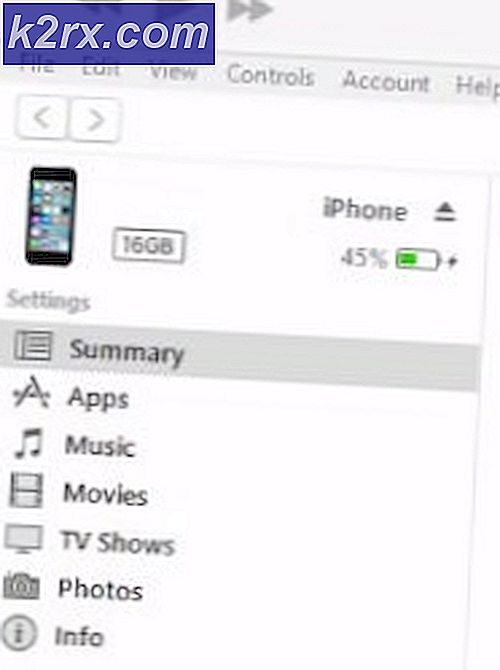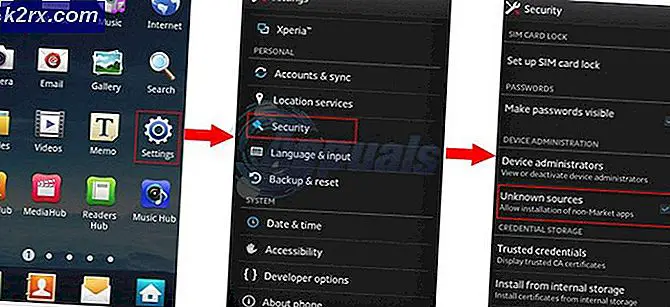Fix: BSOD Error 0x00000133 & 0x00000139 pada Windows 8 dan 10
Kesalahan 0x00000133 dan 0x00000139 ditunjukkan kepada Anda dengan BSOD (layar biru kematian). Kesalahan dapat ditampilkan selama berselancar web, pekerjaan intensif GPU atau bahkan ketika sistem Anda dalam keadaan idle.
Terutama, BSOD disebabkan oleh kesalahan perangkat keras atau driver. Waktu ketika kesalahan ditampilkan dapat membantu Anda menentukan penyebab masalah dengan sangat mudah. Jika kesalahan ditampilkan selama berselancar di web maka kemungkinan besar kesalahan tersebut disebabkan oleh adaptor jaringan atau driver yang rusak. Jadi setelah Anda mendeteksi masalah, maka perbarui driver (dalam beberapa kasus bergulir kembali karena ketidakcocokan) atau mengubah perangkat keras menyelesaikan masalah.
Mendapatkan file dump untuk menentukan kesalahan yang tepat adalah proses teknis sedikit. Jadi pertama coba metode 1 untuk menghilangkan semua kemungkinan skenario yang mungkin menyebabkan layar biru kematian.
Metode 1: Mengatasi masalah driver
Catatan: Periksa driver jaringan (terdapat di bawah Network Adapters) di device manager jika Anda menghadapi masalah saat berselancar di internet. Jika Anda melihat kesalahan dengan tugas-tugas intensif grafis seperti game atau YouTube, periksa drive grafis (ditemukan di bawah adaptor display).
Periksa versi driver
Pergi ke situs web manufaktur dan pastikan Anda memiliki driver terbaru. Anda dapat memeriksa apakah Anda memiliki driver terbaru dengan mengikuti langkah-langkah yang diberikan di bawah ini
- Tahan tombol Windows dan tekan R
- Ketik devmgmt. msc dan tekan Enter
- Sekarang cari kartu jaringan Anda dengan mengklik ganda Network Adapters
- Klik kanan Kartu Jaringan Anda dan pilih Properties
- Klik tab Driver
Sekarang periksa apakah Versi Driver yang disebutkan di sana sama dengan yang disebutkan di situs web pabrikan Anda. Jika nomor tidak cocok maka itu berarti Anda tidak memiliki driver terbaru. Ikuti langkah-langkah yang disebutkan di bawah ini untuk memperbarui driver Anda
Menghapus driver
- Unduh driver dari situs web pabrikan Anda
- Sekarang ulangi langkah-langkah dari 1-5 yang diberikan di atas
- Klik Uninstall dan ikuti instruksi layar
Sekarang driver Anda dihapus. Sekarang tutup semua jendela dan ikuti langkah-langkah berikut untuk menginstal driver.
Memasang driver terbaru
- Tahan tombol Windows dan tekan R
- Ketik devmgmt. msc dan tekan Enter
- Sekarang cari kartu jaringan Anda dengan mengklik ganda Network Adapters
- Klik kanan Kartu Jaringan Anda dan Klik Perbarui Perangkat Lunak Pengemudi
- Klik Browse komputer saya untuk perangkat lunak Driver
- Klik Browse
- Cari driver yang Anda unduh dari situs web produsen dan pilih mereka
- Klik Berikutnya dan ikuti instruksi di layar.
Setelah Anda selesai, restart komputer dan periksa apakah Anda sudah menginstal versi terbaru.
TIP PRO: Jika masalahnya ada pada komputer Anda atau laptop / notebook, Anda harus mencoba menggunakan Perangkat Lunak Reimage Plus yang dapat memindai repositori dan mengganti file yang rusak dan hilang. Ini berfungsi dalam banyak kasus, di mana masalah ini berasal karena sistem yang rusak. Anda dapat mengunduh Reimage Plus dengan Mengklik di SiniGulung kembali driver
Jika Anda memiliki driver terbaru, pastikan drivernya kompatibel dengan versi Windows Anda. Terkadang driver tidak kompatibel dan menyebabkan masalah bahkan jika pabrikan memberitahu Anda sebaliknya. Jadi, jika Anda baru-baru ini menginstal versi driver kartu jaringan yang lebih baru, maka driver baru mungkin menjadi masalahnya. Coba gulung kembali dengan mengikuti langkah-langkah yang diberikan
- Tahan tombol Windows dan tekan R
- Ketik devmgmt. msc dan tekan Enter
- Sekarang cari kartu jaringan Anda dengan mengklik ganda Network Adapters
- Klik kanan Kartu Jaringan Anda dan pilih Properties
- Klik tab Driver
- Klik Roll Back Driver
Catatan: Di sini, opsi Roll Back Driver dinonaktifkan tetapi dalam kasus Anda seharusnya tidak.
Jika ini tidak menyelesaikan masalah, cobalah mengganti kartu jaringan atau perangkat keras lain yang baru saja Anda pasang karena BSOD dapat disebabkan oleh kegagalan perangkat keras juga.
Metode 2: Data galat BSOD
Ketika Anda menghadapi layar biru kematian maka itu menunjukkan kesalahan tertentu sebelum memulai kembali. Jika sistem dimulai ulang sebelum Anda dapat memeriksa kesalahan, lakukan langkah-langkah berikut untuk mencegah komputer Anda memulai ulang.
- Tahan tombol Windows dan tekan tombol Jeda / jeda
- Klik Pengaturan Sistem Lanjut
- Klik tab Lanjut
- Klik Pengaturan di bawah bagian Startup dan Pemulihan
- Hapus centang Otomatis Mulai ulang di bawah bagian Kegagalan Sistem dan tekan Ok
Sekarang ini akan mencegah sistem Anda untuk me-restart ketika layar biru muncul sehingga Anda akan dapat melihat kesalahan yang tepat yang ditampilkan
Anda dapat melihat kode kesalahan di bawah Informasi Teknis di layar biru atau Windows akan memberitahu Anda untuk mencari kesalahan tertentu tergantung pada versi Windows.
Jika kesalahan mengatakan sesuatu yang berhubungan dengan xxx.sys (di mana xxx dapat berupa nama dengan ekstensi .sys) maka itu menunjukkan bahwa itu disebabkan oleh masalah driver. Anda dapat google nama xxx.sys untuk melihat apa jenis driver yang yaitu apakah itu driver kartu jaringan atau driver chipset grafis. Ini akan membantu Anda menentukan apa yang menyebabkan masalah.
Setelah Anda menentukan masalah driver, ikuti metode 1 untuk memperbarui atau memutar kembali driver.
Layar biru kematian dapat muncul karena banyak masalah tetapi sebagian besar itu karena masalah driver atau perangkat keras. Jadi mengikuti metode 1 harus menyelesaikan masalah Anda. Namun, jika Anda melihat kode kesalahan yang sama sekali berbeda maka Anda dapat google itu juga untuk melihat apa yang mungkin menyebabkan itu.
Metode 3: Pemulihan Sistem
Melakukan Pemulihan Sistem akan mengembalikan komputer Anda ke waktu sebelumnya. Dengan kata lain, ini akan membatalkan perubahan sistem yang Anda buat setelah waktu yang Anda kembalikan. Jadi jika kesalahan muncul karena sesuatu yang Anda instal di PC seperti driver baru dalam kasus ini, masalahnya akan hilang. Buka di sini untuk panduan langkah demi langkah untuk Pemulihan Sistem.
TIP PRO: Jika masalahnya ada pada komputer Anda atau laptop / notebook, Anda harus mencoba menggunakan Perangkat Lunak Reimage Plus yang dapat memindai repositori dan mengganti file yang rusak dan hilang. Ini berfungsi dalam banyak kasus, di mana masalah ini berasal karena sistem yang rusak. Anda dapat mengunduh Reimage Plus dengan Mengklik di Sini